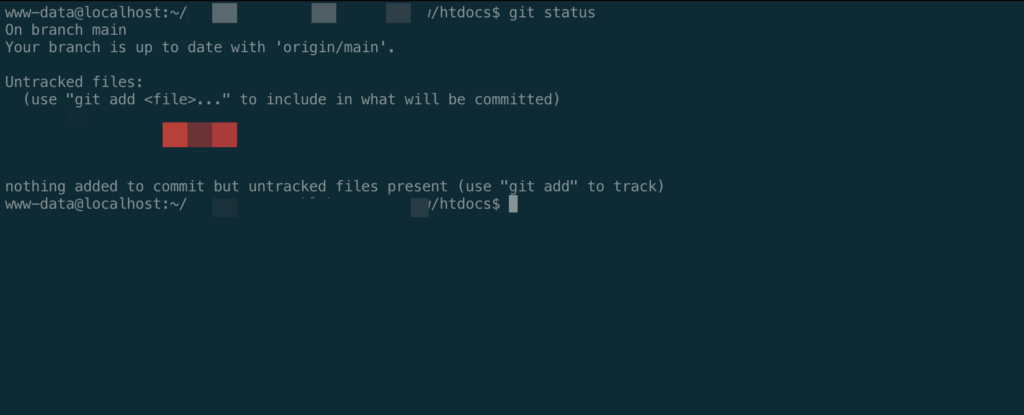Physical Address
304 North Cardinal St.
Dorchester Center, MA 02124
Physical Address
304 North Cardinal St.
Dorchester Center, MA 02124
使用 Webinoly 建立網站時,會自動建立 www-data:www-data 作為網站資料夾的擁有者。然而,當你登入伺服器進行操作時,通常是以個人使用者帳戶進行登入,會產生檔案權限的問題。此時,如果直接使用 sudo,在下載檔案以後,會預設將檔案所有權設為 root:root,需要另外再把所有權指派回去給 www-data:www-data,這對於使用 GitHub 來進行版本控制來說有點麻煩。
今天這篇文章將針對 Webinoly + GitHub 環境的設定做快速的說明。
內容目錄
結論來說,你需要下面這個指令,將操作權限切換為 www-data。
sudo -u www-data -s
因為 www-data 並不是一個完整的使用者帳號,所以是無法使用 sudo su www-data 進行切換的。
因為進行公司客戶的專案時,建立的大多是私有儲存庫 (Private Repository),必須驗證身份後才能與儲存庫進行連結。下面將針對建立金鑰、與 GitHub 連結再做補充。
為了從 GitHub 提取 (Pull) 更新,需要在主機上建立金鑰。
ssh-keygen -t ed25519 -C "[email protected]"
此時 SSH 金鑰會建立在 /var/www/.ssh/ 底下。
接著要將公開金鑰 (Public Key) 新增至 GitHub 當中。
cat ~/.ssh/id_ed25519.pub
將顯示出來的公開金鑰 ssh-ed25519 AAAAC3NzaC1lZDI1NTE5AAAAI… [email protected] 複製。
回到伺服器,繼續以 www-data 的身份,測試 GitHub 連結。
ssh -T [email protected]
成功連線後,終端機會顯示你的 GitHub 帳號名稱,如下圖所示:
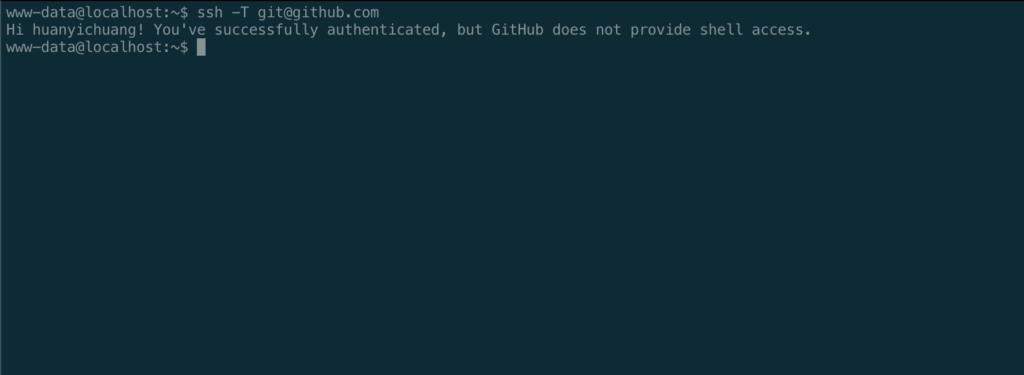
完成上述步驟後,你就可以在網站目錄中以 www-data 身份,正常執行 Git 的相關指令,進行自製外掛或佈景主題的更新了。